独自ドメインメールの送受信をyahooメールでするには
こんにちわスピカです。
前回、「Gmailを使って独自ドメインメールを送受信する方法」なんて記事書きました。
日本の2大フリーメール
日本の2大フリーメールといえばGmailとyahooメール。どっちかというとyahooメールのほうが使っているひと多いのではないかと思います。
私も会社ではyahooメール。やはり手軽さがいいですよね。
さて今回は独自ドメインメールをyahooメールで送受信したほうが何かと便利ではということで調べて、人柱になってみました。
設定の仕方
まずYahooのメイン画面からログインしメールの画面と進みます。そしてメールの画面が出たら右側の「設定・利用規約」をクリックします
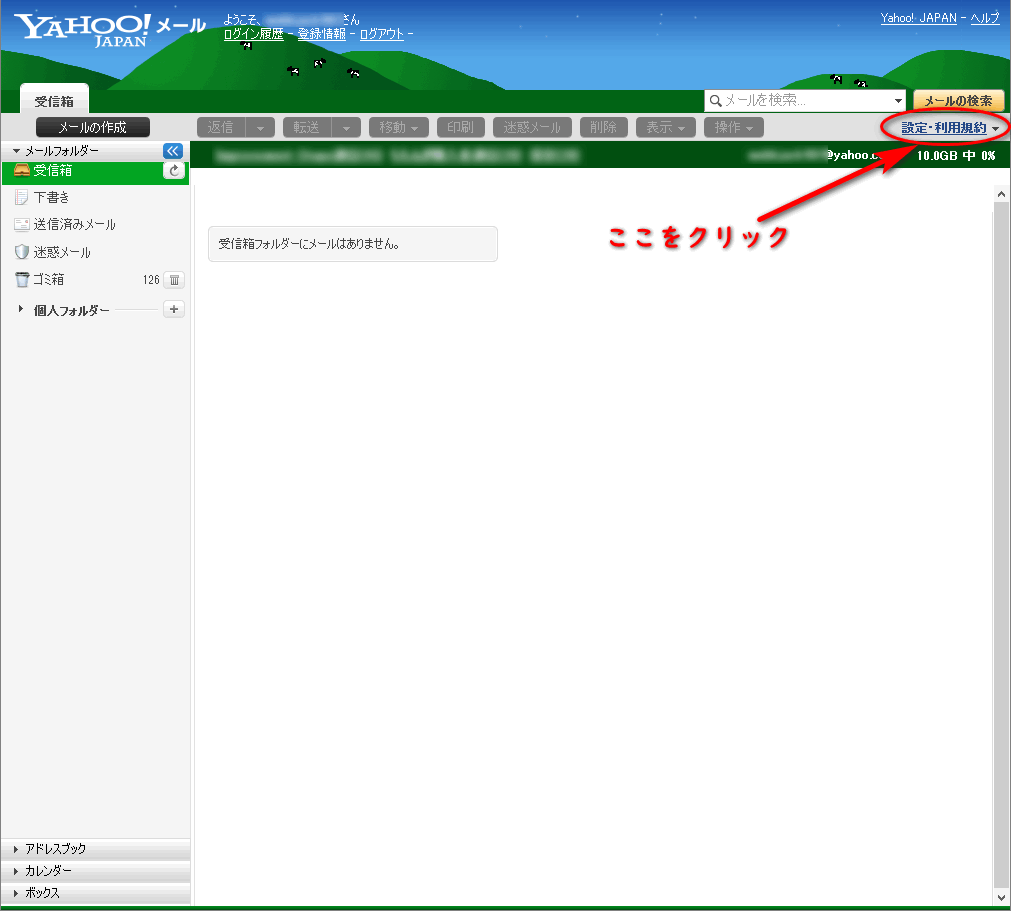
出てきたプルダウンメニューから「メールの設定」をクリックします
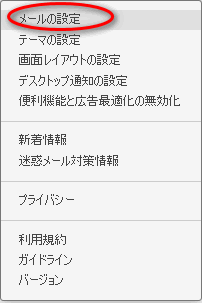
画面が変わり、左ペインの上段あたりに「アカウント管理」下の「メールアカウント」をクリックします
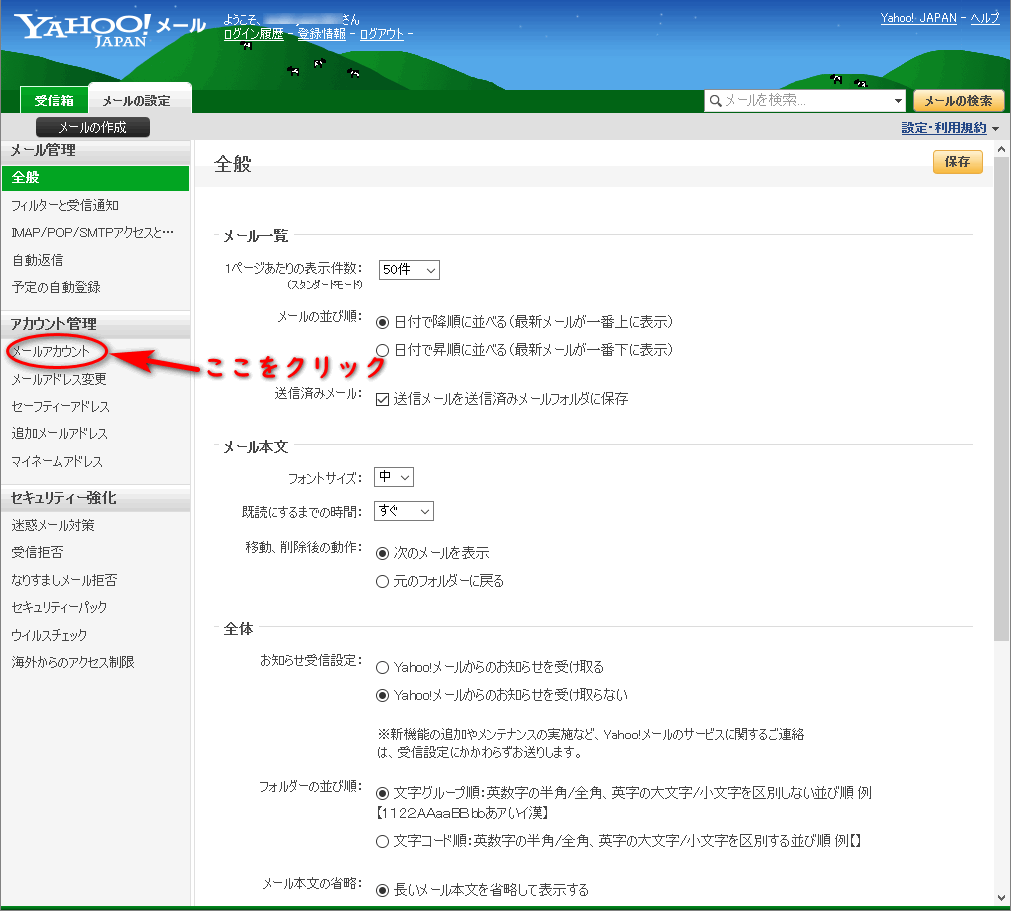
右ペイン上段に「外部メールの設定」があるのでそれをクリックします。
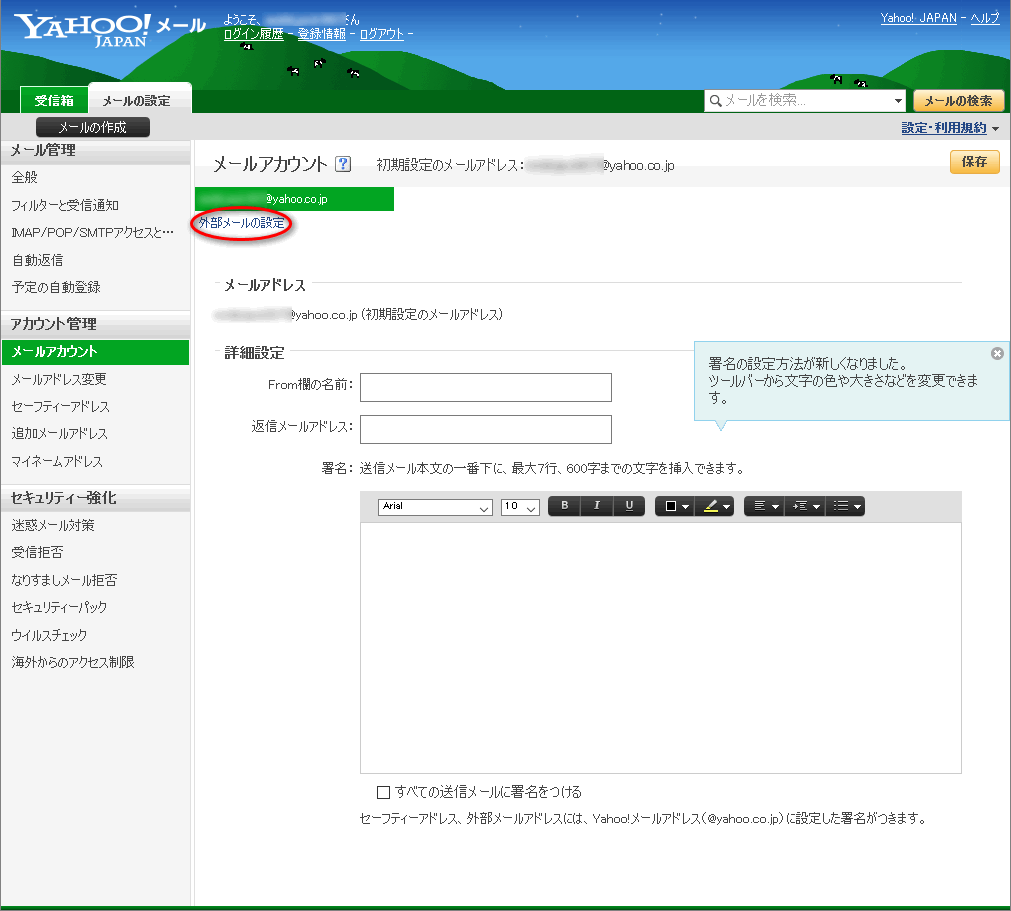
新たなダイアログが表示されるため「OK」ボタンを押す
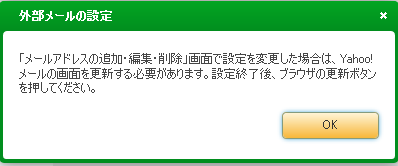
メールアドレスの追加・編集・削除画面になるので左中段あたりの「追加」をクリックします。
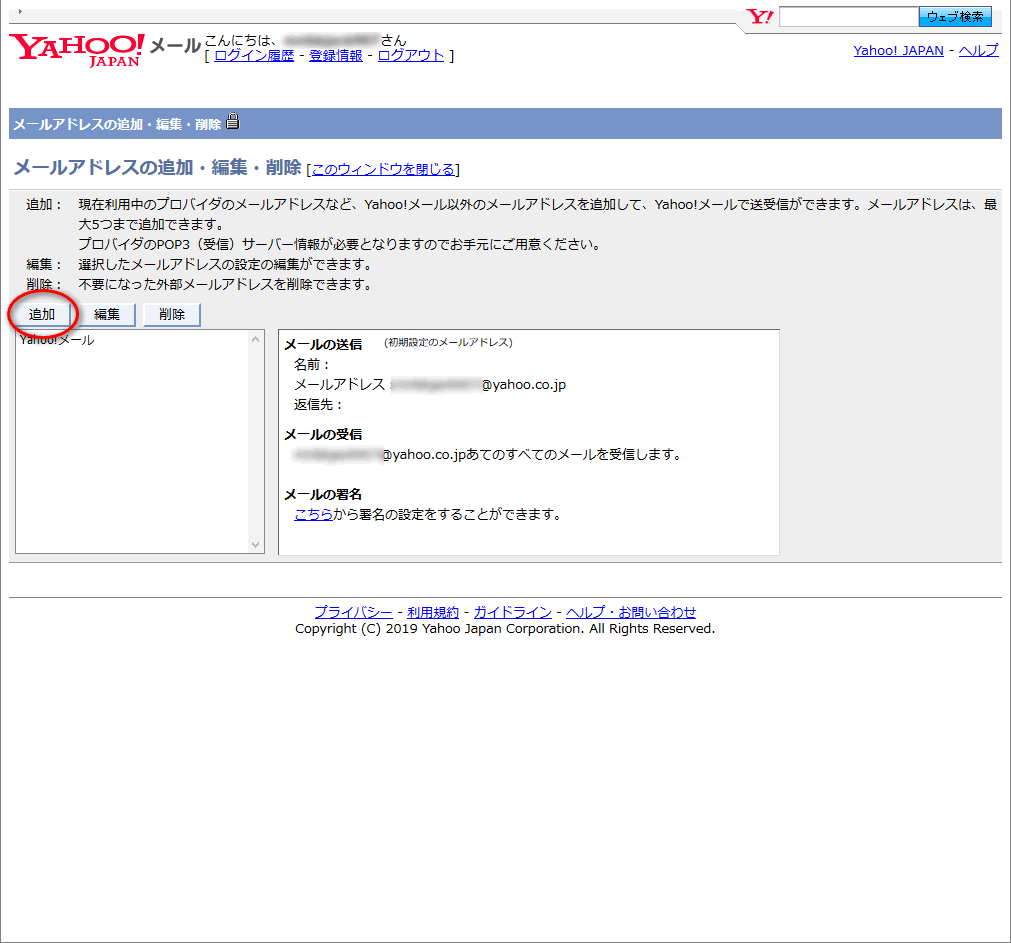
すると画面が変わりますので
①追加するメールアドレスに独自ドメインメールを入力
②利用状態として今回は送受信を目的にするため「送信と受信」のラジオボタンをフォーカスします。
③次にメールアドレスのタイトルを入力、この場合わかりやすい言葉にしておくとよいです。今回は独自ドメイン名とした
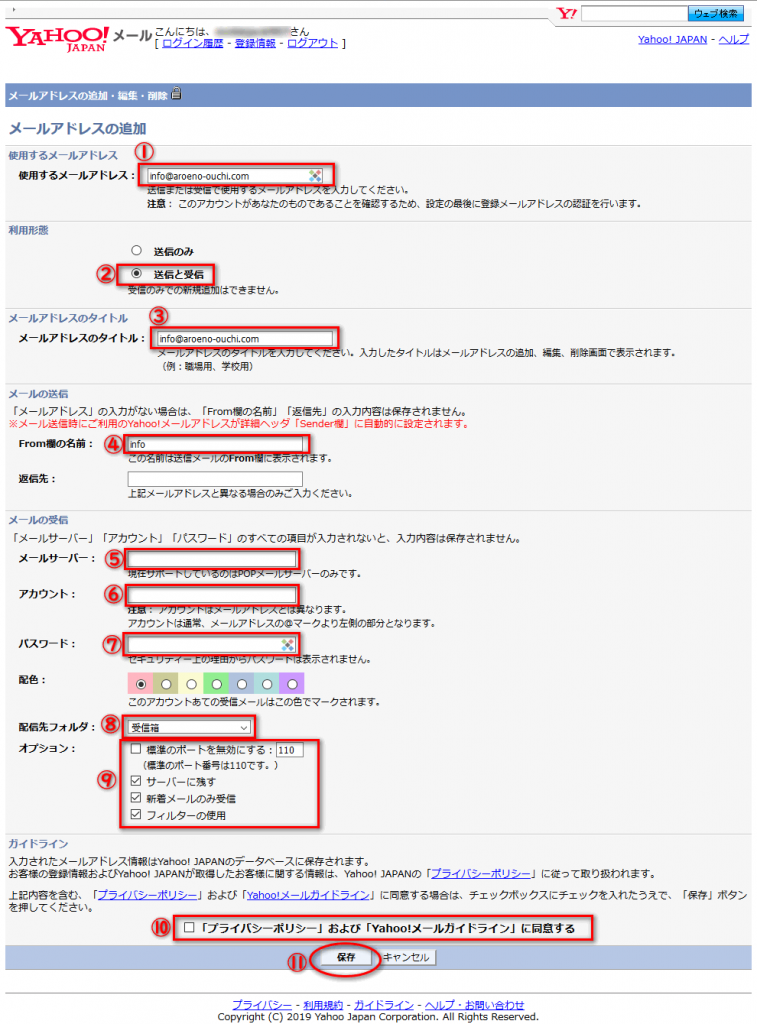
④メール送信には送信時のFrom欄に記載される文字列を入力します。今回は「info」とした。
⑤-⑧メールの受信設定になります。ここでは独自ドメインのメールサーバー、アカント、パスワード、配信先フォルダ。を入力
⑨受信時のオプションを設定します。「SSL」や「TLS」を使う場合はここでポート番号を変更する必要があります。
「SSL」や「TLS」 って何っていうひとはこのサイトで書いているので参考までに読んでみて。
また独自ドメインメールサーバーに残す場合はここでチェックする必要があります。新着メールのみ等は好みに合わせて設定してください。
最後に「プライバシーポリシー」及び「Yahooメールガイドラインに同意する」にチェックを入れ、「保存」ボタンを押せば完成。
私の環境の場合、「新着メールのみ」と「サーバーに残す」にチェックを入れておくと不具合でメールが送られてきませんでした。原因は不明ですけど・・
確認メールの送信画面になるので「確認メール送信」をクリックします。

すると下記の画面がでますが、そのまま独自ドメインメールサーバーのメールをチェックします。
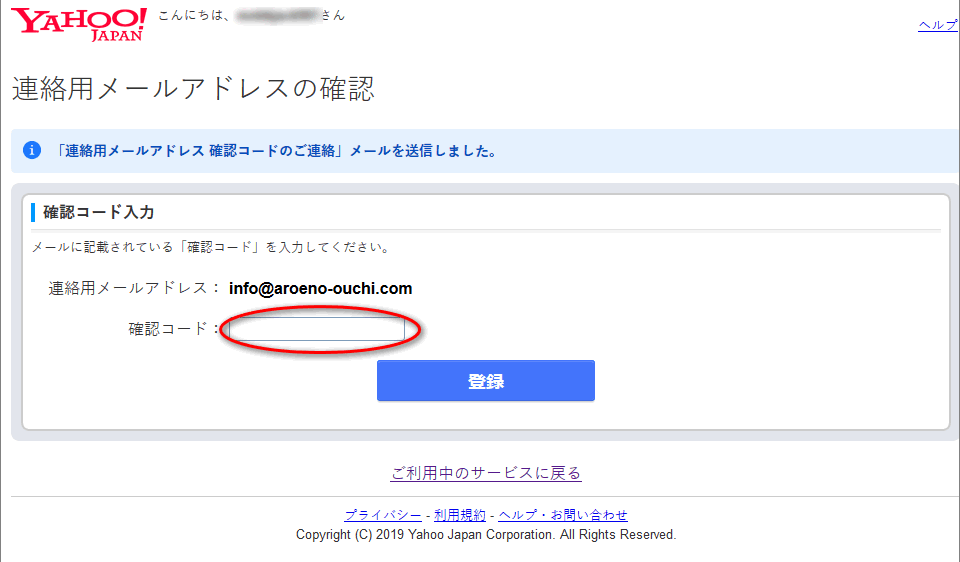
独自ドメインメールサーバーに確認用メールが届くのでGmailの時と同じようにURLをクリックするか。確認コードを上記画面の確認コード欄にコピペして登録ボタンを押せば完了です。
URLをクリックした場合は連絡用メールアドレスの確認フォームは消して大丈夫です。
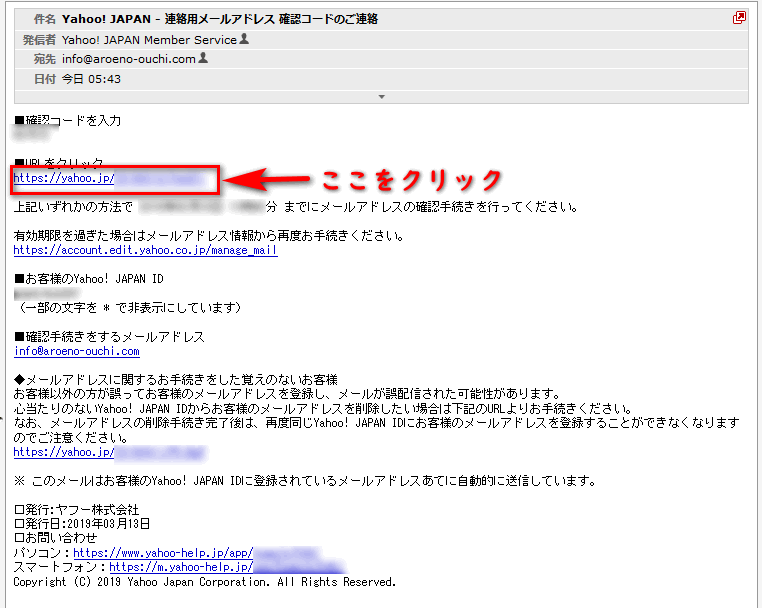
最初の画面にもどり、メールアドレス欄に追加したメールアドレスが記載されていると思います。
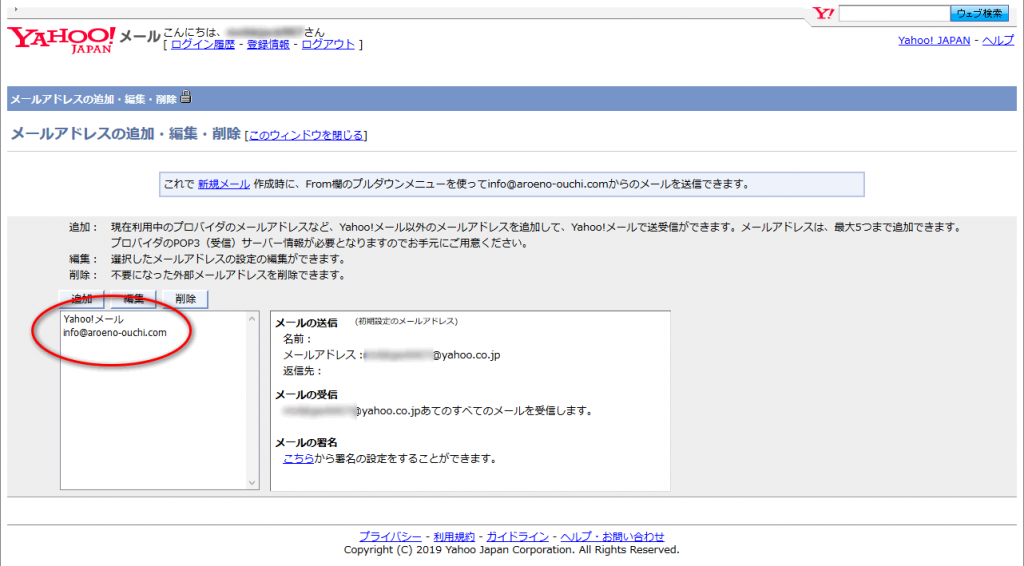
総 評
GmailもYahooメールも使い方次第で今よりも便利になります。独自ドメインメール送受信もそのうちのひとつ。
私も仕事がら名刺交換をしますが、相手の名刺を頂いたときにメールアドレスが記載されているとついドメイン部分を見てしまいます。
もし、フリーメールだったりプロバイダ提供のアドレスだったりすると、ドメイン取っていない会社なんだとつい思ってしまいます。
また反対に独自ドメインメールだったりすると零細企業でも、なんかちょっと信頼度がアップしてしまうのは私だけでしょうか。
つまらないことのようですが、自分(自社)を表現するための差別化って結構大事だと思います。
独自ドメインメールの送受信においてGmailと違うところは、転送元へもYahooの広告メールが配信されてきます。このあたりしっかりしていますね。
いずれにしても便利なアイテムは使ってなんぼです。トライしてみては
自社メールアドレスをまだ独自ドメインにしていないひとは必見や 1円から取れるでえ~。
お名前.comそったらレンサバも必要じゃけん。速くて格安、初めて自社でレンタルサーバー持つならやっぱここだべ・・
月額150円~リトルサーバー




















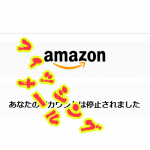
























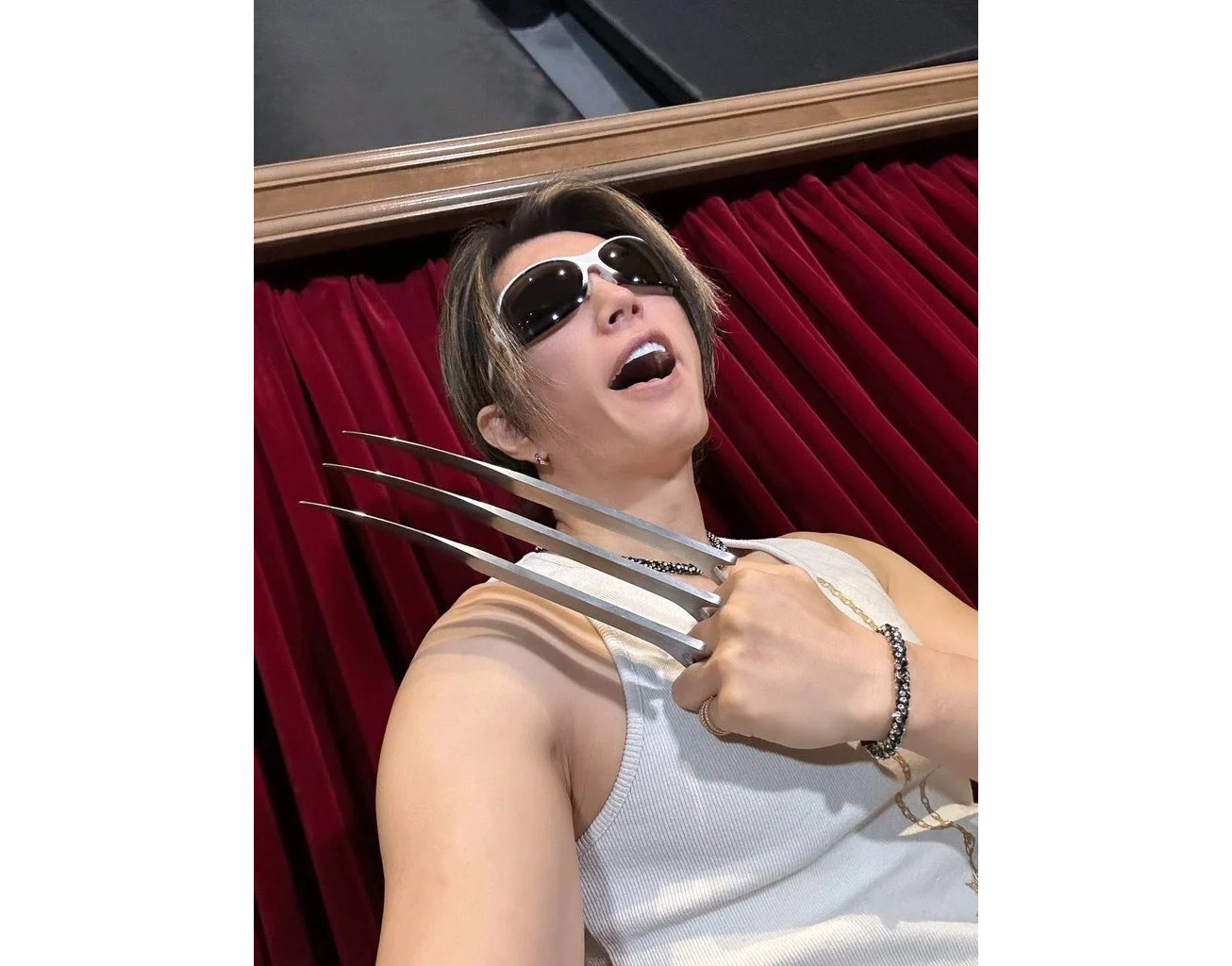

![人生のホラー映画ベスト3 -近藤亮太 編-(『〇〇式』『ミッシング・チャイルド・ビデオテープ』監督)[ホラー通信]](https://horror2.jp/files/2025/06/horror2_best3.jpg)
![ちょっと顔が怖いだけなのに。 爆笑ホラーコメディ『タッカーとデイル』の韓国リメイク版『ハンサム・ガイズ』10月日本公開[ホラー通信]](https://horror2.jp/files/2025/07/Handsomeguys_Main-1024x683.jpg)

ディスカッション
コメント一覧
まだ、コメントがありません